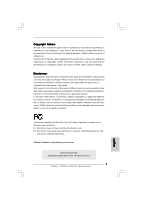ASRock 775XFire-eSATA2 Quick Installation Guide
ASRock 775XFire-eSATA2 Manual
 |
View all ASRock 775XFire-eSATA2 manuals
Add to My Manuals
Save this manual to your list of manuals |
ASRock 775XFire-eSATA2 manual content summary:
- ASRock 775XFire-eSATA2 | Quick Installation Guide - Page 1
for backup purpose, without written consent of ASRock Inc. Products and corporate names appearing in this guide may or may not be registered trademarks or ASRock Website: http://www.asrock.com Published April 2006 Copyright©2006 ASRock INC. All rights reserved. 1 ASRock 775XFire-eSATA2+ Motherboard - ASRock 775XFire-eSATA2 | Quick Installation Guide - Page 2
Motherboard Layout English 1 PS2_USB_PWR1 Jumper 18 System Panel Header (PANEL1) 2 ATX 12V Connector (ATX12V1) 19 Chassis Speaker Header (SPEAKER 1) 3 SLI / XFIRE Power Connector 20 USB 2.0 Header (USB67, Blue) 4 775-Pin CPU Socket Connector (CHA_FAN1) 2 ASRock 775XFire-eSATA2+ Motherboard - ASRock 775XFire-eSATA2 | Quick Installation Guide - Page 3
ASRock 8CH_eSATAII I/O 1 Parallel Port 2 RJ-45 Port 3 Side Speaker (Gray) 4 Rear Speaker (Black) 5 Central / Bass (Orange) 6 Line In (Light Blue) *7 Front /Bass, and Front Speaker, or select "Realtek HDA Audio 2nd output" to use front panel audio. 3 ASRock 775XFire-eSATA2+ Motherboard English - ASRock 775XFire-eSATA2 | Quick Installation Guide - Page 4
CPU support lists on ASRock website as well. ASRock website http://www.asrock.com 1.1 Package Contents ASRock 775XFire-eSATA2+ Motherboard (ATX Form Factor: 12.0-in x 8.6-in, 30.5 cm x 21.8 cm) ASRock 775XFire-eSATA2+ Quick Installation Guide ASRock 775XFire-eSATA2+ Support CD (including LGA 775 CPU - ASRock 775XFire-eSATA2 | Quick Installation Guide - Page 5
Port - 1 x Serial Port: COM1 - 1 x Parallel Port (ECP/EPP Support) - 2 x Ready-to-Use USB 2.0 Ports - 2 x eSATAII Ports - 1 x RJ-45 LAN Port - HD Audio Jack: Side Speaker/Rear Speaker/Central Bass/ Line in/Front Speaker/Microphone (see CAUTION 8) English 5 ASRock 775XFire-eSATA2+ Motherboard - ASRock 775XFire-eSATA2 | Quick Installation Guide - Page 6
CPU Temperature Sensing - Chassis Temperature Sensing - CPU Fan Tachometer - Chassis Fan Tachometer - CPU Quiet Fan - Voltage Monitoring: +12V, +5V, +3.3V, Vcore - Microsoft® Windows® 2000/XP/XP 64-bit/VistaTM compliant (see CAUTION 12) - FCC, CE, WHQL English 6 ASRock 775XFire-eSATA2+ Motherboard - ASRock 775XFire-eSATA2 | Quick Installation Guide - Page 7
SP1 or SP2 / 2000 SP4. 12. Microsoft® Windows® VistaTM driver is not ready yet. We will update it to our website in the future. Please visit our website for Microsoft® Windows® VistaTM driver and related information. ASRock website http://www.asrock.com 7 ASRock 775XFire-eSATA2+ Motherboard English - ASRock 775XFire-eSATA2 | Quick Installation Guide - Page 8
follow the below table for minimum hardware requirement. Please adopt the CPU, memory, and VGA that we suggest. CPU Memory VGA Celeron D 326 512MB Single Channel DX9.0 with WDDM Driver with 128bit VGA memory (Premium) with 64bit VGA memory (Basic) English 8 ASRock 775XFire-eSATA2+ Motherboard - ASRock 775XFire-eSATA2 | Quick Installation Guide - Page 9
RADEON X1300PRO RADEON X1300PRO RADEON X1600PRO For the latest updates of the supported PCI Express VGA card list for AGI Express slot (PCI Express x4), please visit our website for details. ASRock website: http://www.asrock.com/support/index.htm English 9 ASRock 775XFire-eSATA2+ Motherboard - ASRock 775XFire-eSATA2 | Quick Installation Guide - Page 10
you insert the 775-LAND CPU into the socket, please check if the CPU surface is unclean or if there is any bent pin on the socket. Do not force to insert the CPU into the socket if above situation is found. Otherwise, the CPU will be seriously damaged. 10 ASRock 775XFire-eSATA2+ Motherboard English - ASRock 775XFire-eSATA2 | Quick Installation Guide - Page 11
100 degrees. Step 2. Insert the 775-LAND CPU: Step 2-1. Hold the CPU by the edges where are marked with support the load plate edge, engage PnP cap with right hand thumb and peel the cap from the socket while pressing on center of PnP cap to assist in removal. 11 ASRock 775XFire-eSATA2+ Motherboard - ASRock 775XFire-eSATA2 | Quick Installation Guide - Page 12
the heatsink cannot be secured on the motherboard. Step 5. Step 6. Connect fan header with the CPU fan connector on the motherboard. Secure excess cable with tie-wrap to ensure cable does not interfere with fan operation or contact other components. 12 ASRock 775XFire-eSATA2+ Motherboard English - ASRock 775XFire-eSATA2 | Quick Installation Guide - Page 13
, installing a pair of memory modules in DDRII_1 and DDRII_2, it is unable to activate the Dual Channel Memory Technology . 4. It is not allowed to install a DDR memory module into DDRII slot; otherwise, this motherboard and DIMM may be damaged. English 13 ASRock 775XFire-eSATA2+ Motherboard - ASRock 775XFire-eSATA2 | Quick Installation Guide - Page 14
install it to any one of the four slots. These two TRANSCEND memory modules can only be supported under the following conditions: DRAM SIZE TYPE CELL CELL NO. SINGLE SIDE / VENDOR (MB) VENDOR the notch on the DIMM matches the break on the slot. English 14 ASRock 775XFire-eSATA2+ Motherboard - ASRock 775XFire-eSATA2 | Quick Installation Guide - Page 15
slot (PCI Express x4): AGI Express slot (PCI Express x4) is used to install PCI Express expansion cards. For the information of the compatible PCI Express VGA cards, please refer to the "Supported PCI Express VGA the card to the chassis with screws. 15 ASRock 775XFire-eSATA2+ Motherboard English - ASRock 775XFire-eSATA2 | Quick Installation Guide - Page 16
detailed installation guide. Step 1. Connect to the system power supply. Please connect a hard disk power connector to SLI/XFIRE Power connector. It is recommended to use 500-Watt power supply or greater to perform the benefit of CrossFireTM feature. English 16 ASRock 775XFire-eSATA2+ Motherboard - ASRock 775XFire-eSATA2 | Quick Installation Guide - Page 17
(CrossFireTM Ready) graphics card Step 3. Install the Radeon CrossFireTM Edition graphics card to PCI Express x 16 slot. For the proper installation procedures, please refer to section " the correct DVI connector; otherwise , the graphics card will not work. 17 ASRock 775XFire-eSATA2+ Motherboard - ASRock 775XFire-eSATA2 | Quick Installation Guide - Page 18
must have Microsoft .NET Framework installed prior to downloading and installing the CATALYST Control Center: http://www.microsoft.com/downloads/details.aspx? FamilyId=262D25E3-F589-4842-8157-034D1E7CF3A3&displaylang=en Step 8. Restart your computer. English 18 ASRock 775XFire-eSATA2+ Motherboard - ASRock 775XFire-eSATA2 | Quick Installation Guide - Page 19
restart your computer. Then you will find "ATI Catalyst Control Center" on your desktop (ATI Catalyst driver should be version 5.10 or higher). t You will find "ATI Catalyst t Control Center" on to the owners' benefit, without intent to infringe. 19 ASRock 775XFire-eSATA2+ Motherboard English - ASRock 775XFire-eSATA2 | Quick Installation Guide - Page 20
jumpers. Do NOT place jumper caps over these headers and connectors. Placing jumper caps over the headers and connectors will cause permanent damage of the motherboard! 20 ASRock 775XFire-eSATA2+ Motherboard English - ASRock 775XFire-eSATA2 | Quick Installation Guide - Page 21
Cable ASRock Either end of the SATA data cable can be connected to the SATA / SATAII hard disk or the SATAII connector on the motherboard. You can also use the SATA data cable to connect SATAII connectors and eSATAII connectors with corresponding color. 21 775XFire-eSATA2+ Motherboard eSATAII_TOP - ASRock 775XFire-eSATA2 | Quick Installation Guide - Page 22
(4-pin CD1) (CD1: see p.2 No. 28) CD1 This header supports an optional wireless transmitting and receiving infrared module. This connector allows you to receive stereo audio input from sound sources such as a CD-ROM, DVD-ROM, TV tuner card, or MPEG card. 22 ASRock 775XFire-eSATA2+ Motherboard - ASRock 775XFire-eSATA2 | Quick Installation Guide - Page 23
to this header. Please connect a chassis fan cable to this connector and match the black wire to the ground pin. CPU Fan Connector (4-pin CPU_FAN1) (see p.2 No. 6) Please connect a CPU fan cable to this connector and match the black wire to the ground pin. 23 ASRock 775XFire-eSATA2+ Motherboard - ASRock 775XFire-eSATA2 | Quick Installation Guide - Page 24
ATX 12V power supply to this connector. SLI/XFIRE Power Connector (4-pin SLI/XFIRE_POWER1) (see motherboard. Then connect the white end (B or C) of HDMI_SPDIF cable to the HDMI_SPDIF connector of HDMI VGA card. B. white end (2-pin) C. white end (3-pin) 24 ASRock 775XFire-eSATA2+ Motherboard - ASRock 775XFire-eSATA2 | Quick Installation Guide - Page 25
This USB bracket can support 2 additional USB 2.0 ports besides the I/O panel. Please connect the blue connector on the cable of this USB bracket to the USB 2.0 header (USB23, USB45, or USB67) and fasten the USB bracket to the chassis with screws. English 25 ASRock 775XFire-eSATA2+ Motherboard - ASRock 775XFire-eSATA2 | Quick Installation Guide - Page 26
the PCI Express Graphics slot on this motherboard. For the proper installation of HDMI VGA card, please refer to the installation guide on manual of HDTV and HDMI VGA card vendor for detailed connection procedures. Install HDMI VGA card driver to your system. ASRock 775XFire-eSATA2+ Motherboard - ASRock 775XFire-eSATA2 | Quick Installation Guide - Page 27
2.10 eSATAII Interface Introduction What is eSATAII? This motherboard supports eSATAII interface, the external SATAII specification. eSATAII allows you to enjoy the SATAII (PORT2)) Connect the SATA data cable to the red eSATAII connector (eSATAII_BOTTOM) 27 ASRock 775XFire-eSATA2+ Motherboard - ASRock 775XFire-eSATA2 | Quick Installation Guide - Page 28
2. If you plan to install two eSATAII devices to this motherboard, you need to enable both the top and the bottom eSATAII ports of the I/O shield. In order device Connect the other end of the eSATAII device cable to eSATAII port of the I/O shield 28 ASRock 775XFire-eSATA2+ Motherboard English - ASRock 775XFire-eSATA2 | Quick Installation Guide - Page 29
Comparison between eSATAII and other devices IEEE 1394 USB 2.0 SATA eSATAII/SATAII 400Mb/s 480Mb/s 1.5Gb/s (1500Mb/s) 3.0Gb/s (3000Mb/s) English 29 ASRock 775XFire-eSATA2+ Motherboard - ASRock 775XFire-eSATA2 | Quick Installation Guide - Page 30
hitachigst.com/hdd/support/download.htm The above examples are just for your reference. For different SATAII hard disk products of different vendors, the jumper pin setting methods may not be the same. Please visit the vendors' website for the updates. 30 ASRock 775XFire-eSATA2+ Motherboard English - ASRock 775XFire-eSATA2 | Quick Installation Guide - Page 31
SATAII hard disks. If you install 2 eSATAII devices, then only RAID 0, RAID 1, or Intel Matrix Storage functions will be enabled. 2. It is not recommended to switch the "Configure SATA as" setting between AHCI, RAID, and IDE mode after OS installation. 31 ASRock 775XFire-eSATA2+ Motherboard English - ASRock 775XFire-eSATA2 | Quick Installation Guide - Page 32
first. Then, the drivers compatible to your system can be auto-detected and listed on the support CD driver page. Please follow the order from up to bottom side to install those required drivers. Therefore, the drivers you install can work properly. 32 ASRock 775XFire-eSATA2+ Motherboard English - ASRock 775XFire-eSATA2 | Quick Installation Guide - Page 33
mode you choose and the OS you install. You may select: "Intel(R) 82801GR/GH SATA RAID Controller (Desktop ICH7R-Windows XP/2000)" for Windows® XP/2000 or "Intel(R) 82801GR/GH SATA RAID Controller (Desktop ICH7R-Windows XP64)" for Windows® XP 64-bit. 33 ASRock 775XFire-eSATA2+ Motherboard English - ASRock 775XFire-eSATA2 | Quick Installation Guide - Page 34
the Intel(R) Matrix Storage Console which can be used to manage the RAID configuration. 7. After setting up a "RAID Ready" system as the above steps, you can follow the procedures of the next section to migrate the system to RAID 0, RAID 1 or RAID 5. 34 ASRock 775XFire-eSATA2+ Motherboard English - ASRock 775XFire-eSATA2 | Quick Installation Guide - Page 35
. (Only when you select AHCI mode and use SATA HDD.) If you set "Configure SATA as" to [IDE], there is no need to make a SATA driver diskette. If you select [AHCI] mode and install Windows® OS on IDE drive, you do not have to make a driver diskette. 35 ASRock 775XFire-eSATA2+ Motherboard English - ASRock 775XFire-eSATA2 | Quick Installation Guide - Page 36
of BIOS setup to [Auto], which will show you the actual CPU host frequency in the following item. Therefore, CPU FSB is untied during overclocking, but PCI bus is in the fixed mode so that FSB can operate under a more stable overclocking environment. 36 ASRock 775XFire-eSATA2+ Motherboard English - ASRock 775XFire-eSATA2 | Quick Installation Guide - Page 37
of CPU and motherboard damages caused by any improper handling. To see this Live Demo, you can run Microsoft® Media Player® to play the file. You may find this Live Demo in the motherboard's Support CD through the following path: ..\ MPEGAV \ LGA775INST.DAT 37 ASRock 775XFire-eSATA2+ Motherboard - ASRock 775XFire-eSATA2 | Quick Installation Guide - Page 38
38 ASRock 775XFire-eSATA2+ Motherboard - ASRock 775XFire-eSATA2 | Quick Installation Guide - Page 39
® ® ® ® ® ® ® 39 ASRock 775XFire-eSATA2+ Motherboard - ASRock 775XFire-eSATA2 | Quick Installation Guide - Page 40
® ® 40 ASRock 775XFire-eSATA2+ Motherboard - ASRock 775XFire-eSATA2 | Quick Installation Guide - Page 41
® ® ® ® ® 41 ASRock 775XFire-eSATA2+ Motherboard - ASRock 775XFire-eSATA2 | Quick Installation Guide - Page 42
® ® 42 ASRock 775XFire-eSATA2+ Motherboard - ASRock 775XFire-eSATA2 | Quick Installation Guide - Page 43
43 ASRock 775XFire-eSATA2+ Motherboard - ASRock 775XFire-eSATA2 | Quick Installation Guide - Page 44
44 ASRock 775XFire-eSATA2+ Motherboard - ASRock 775XFire-eSATA2 | Quick Installation Guide - Page 45
45 ASRock 775XFire-eSATA2+ Motherboard - ASRock 775XFire-eSATA2 | Quick Installation Guide - Page 46
46 ASRock 775XFire-eSATA2+ Motherboard - ASRock 775XFire-eSATA2 | Quick Installation Guide - Page 47
DS SS DDRII_1 DDRII_2 DDRII_3 ( ) ( ) ( ) DS/SS* X X DS/SS X DS/SS X DS/SS X SS SS DS/SS SS SS SS DDRII_4 ( ) X X DS/SS X SS 47 ASRock 775XFire-eSATA2+ Motherboard - ASRock 775XFire-eSATA2 | Quick Installation Guide - Page 48
48 ASRock 775XFire-eSATA2+ Motherboard - ASRock 775XFire-eSATA2 | Quick Installation Guide - Page 49
" " 49 ASRock 775XFire-eSATA2+ Motherboard - ASRock 775XFire-eSATA2 | Quick Installation Guide - Page 50
2.5 50 ASRock 775XFire-eSATA2+ Motherboard - ASRock 775XFire-eSATA2 | Quick Installation Guide - Page 51
51 ASRock 775XFire-eSATA2+ Motherboard - ASRock 775XFire-eSATA2 | Quick Installation Guide - Page 52
52 ASRock 775XFire-eSATA2+ Motherboard - ASRock 775XFire-eSATA2 | Quick Installation Guide - Page 53
53 ASRock 775XFire-eSATA2+ Motherboard - ASRock 775XFire-eSATA2 | Quick Installation Guide - Page 54
54 ASRock 775XFire-eSATA2+ Motherboard - ASRock 775XFire-eSATA2 | Quick Installation Guide - Page 55
SATAII_RED SATAII_ORANGE (PORT2) (PORT3) SATAII_BLUE SATAII_BLACK (PORT0) (PORT1) eSATAII_TOP eSATAII_BOTTOM 55 ASRock 775XFire-eSATA2+ Motherboard - ASRock 775XFire-eSATA2 | Quick Installation Guide - Page 56
56 ASRock 775XFire-eSATA2+ Motherboard - ASRock 775XFire-eSATA2 | Quick Installation Guide - Page 57
CD1 57 ASRock 775XFire-eSATA2+ Motherboard - ASRock 775XFire-eSATA2 | Quick Installation Guide - Page 58
SLI/XFIRE_POWER1 58 ASRock 775XFire-eSATA2+ Motherboard - ASRock 775XFire-eSATA2 | Quick Installation Guide - Page 59
C B A 59 ASRock 775XFire-eSATA2+ Motherboard - ASRock 775XFire-eSATA2 | Quick Installation Guide - Page 60
60 ASRock 775XFire-eSATA2+ Motherboard - ASRock 775XFire-eSATA2 | Quick Installation Guide - Page 61
61 ASRock 775XFire-eSATA2+ Motherboard - ASRock 775XFire-eSATA2 | Quick Installation Guide - Page 62
62 ASRock 775XFire-eSATA2+ Motherboard - ASRock 775XFire-eSATA2 | Quick Installation Guide - Page 63
IEEE 1394 USB 2.0 SATA eSATAII/SATAII 400Mb/s 480Mb/s 1.5Gb/s (1500Mb/s) 3.0Gb/s (3000Mb/s) 63 ASRock 775XFire-eSATA2+ Motherboard - ASRock 775XFire-eSATA2 | Quick Installation Guide - Page 64
® 64 ASRock 775XFire-eSATA2+ Motherboard - ASRock 775XFire-eSATA2 | Quick Installation Guide - Page 65
65 ASRock 775XFire-eSATA2+ Motherboard - ASRock 775XFire-eSATA2 | Quick Installation Guide - Page 66
® ® ® ® ® ® ® ® ® ® ® ® 66 ASRock 775XFire-eSATA2+ Motherboard - ASRock 775XFire-eSATA2 | Quick Installation Guide - Page 67
® ® ® ® ® ® ® 67 ASRock 775XFire-eSATA2+ Motherboard - ASRock 775XFire-eSATA2 | Quick Installation Guide - Page 68
® ® 68 ASRock 775XFire-eSATA2+ Motherboard - ASRock 775XFire-eSATA2 | Quick Installation Guide - Page 69
® ® ® ® ® ® ® ® ® 69 ASRock 775XFire-eSATA2+ Motherboard - ASRock 775XFire-eSATA2 | Quick Installation Guide - Page 70
® ® "LGA 775 CPU Installation Live Demo" 70 ASRock 775XFire-eSATA2+ Motherboard - ASRock 775XFire-eSATA2 | Quick Installation Guide - Page 71
-Website aufgelistet. ASRock-Website: http://www.asrock.com 1.1 Kartoninhalt ASRock 775XFire-eSATA2+ Motherboard (ATX-Formfaktor: 30.5 cm x 21.8 cm; 12.0 Zoll x 8.6 Zoll) ASRock 775XFire-eSATA2+ Schnellinstallationsanleitung ASRock 775XFire-eSATA2+ Support-CD (einschl. LGA 775 CPU Installation Live - ASRock 775XFire-eSATA2 | Quick Installation Guide - Page 72
Unterstützt Wake-On-LAN ASRock 8CH_eSATAII I/O - 1 x PS/2-Mausanschluss - 1 x PS/2-Tastaturanschluss - 1 x Serieller port: COM 1 - 1 x Paralleler port: Unterstützung für ECP / EPP - 2 x Standard-USB 2.0-Anschlüsse - 2 x eSATAII Ports - 1 x RJ-45 Port Deutsch 72 ASRock 775XFire-eSATA2+ Motherboard - ASRock 775XFire-eSATA2 | Quick Installation Guide - Page 73
Drehzahlmessung für Gehäuselüfter - CPU-Lüftergeräuschdämpfung - Spannungsüberwachung: +12V, +5V, +3.3V, Vcore Betriebssysteme - Unterstützt Microsoft® Windows® 2000 / XP / XP 64-Bit / VistaTM (siehe VORSICHT 12) Zertifizierungen - FCC, CE, WHQL Deutsch 73 ASRock 775XFire-eSATA2+ Motherboard - ASRock 775XFire-eSATA2 | Quick Installation Guide - Page 74
PCI Express-VGA-Karten finden Sie in der Installationsanleitung auf Seite 82. 8. For microphone input, this motherboard supports both stereo and mono modes. For audio output, this motherboard supports dieses Motherboards nicht unterstützt.) 74 ASRock 775XFire-eSATA2+ Motherboard Deutsch - ASRock 775XFire-eSATA2 | Quick Installation Guide - Page 75
Tabelle. Bitte nutzen Sie die von uns empfohlenen Prozessoren, Speicherbausteine und VGAKomponenten. CPU Speicher VGA Celeron D 326 512 MB, Single Channel DX9.0 mit WDDM-Treiber mit 128 Bit-VGA-Speicher (Premium) mit 64 Bit-VGA-Speicher (Basic) Deutsch 75 ASRock 775XFire-eSATA2+ Motherboard - ASRock 775XFire-eSATA2 | Quick Installation Guide - Page 76
775-Pin Sockel Übersicht Bevor Sie die 775-Pin CPU in den Sockel sitzen, prüfen Sie bitte, ob die CPU-Oberfläche sauber ist und keine der Kontakte verbogen sind. Setzen Sie die CPU nicht mit Gewalt in den Sockel, dies kann die CPU schwer beschädigen. Deutsch 76 ASRock 775XFire-eSATA2+ Motherboard - ASRock 775XFire-eSATA2 | Quick Installation Guide - Page 77
775-Pin Sockel 775-Pin CPU Um die CPU ordnungsgemäß einsetzen zu können, richten Sie die zwei Orientierungskerben der CPU mit den beiden Markierungen des Sockels aus. Schritt 2-3. Drücken Sie die CPU vorsichtig in vertikaler Richtung in den Sockel. 77 ASRock 775XFire-eSATA2+ Motherboard - ASRock 775XFire-eSATA2 | Quick Installation Guide - Page 78
Schritt 2-4. Prüfen Sie, dass die CPU ordnungsgemäß im Sockel sitzt und die Orientierungskerben einwandfrei in den entsprechenden Auskerbungen sitzen. Sie den Ladehebel. Schritt 4-3. Sichern Sie Ladehebel und Ladeplatte mithilfe des Hebelverschlusses. 78 ASRock 775XFire-eSATA2+ Motherboard Deutsch - ASRock 775XFire-eSATA2 | Quick Installation Guide - Page 79
ordnungsgemäß am Motherboard befestigt. Schritt 5. Schließen Sie den Lüfter an den CPULüfteranschluss des Motherboards. Schritt 6. Befestigen Sie überschüssiges Kabel mit Band, um eine Störung des Lüfters oder Kontakt mit anderen Teilen zu vermeiden. Deutsch 79 ASRock 775XFire-eSATA2+ Motherboard - ASRock 775XFire-eSATA2 | Quick Installation Guide - Page 80
wird in DDRII_1 und DDRII_2 installiert, kann es die Dual-Kanal-Speichertechnologie nicht aktivieren. 4. Es ist nicht zulässig, DDR in einen DDRII Steckplatz zu installieren; andernfalls könnten Motherboard und DIMMs beschädigt werden. Deutsch 80 ASRock 775XFire-eSATA2+ Motherboard - ASRock 775XFire-eSATA2 | Quick Installation Guide - Page 81
) installieren. 3. Drei oder vier der oben genannten Speichermodule werden nicht von diesem Motherboard unterstützt. Einsetzen eines DIMM-Moduls Achten Sie darauf, das Netzteil abzustecken, bevor , dass das Modul mit der Kerbe in den Slot passt. Deutsch 81 ASRock 775XFire-eSATA2+ Motherboard - ASRock 775XFire-eSATA2 | Quick Installation Guide - Page 82
(PCI- , PCI Express-und AGI Express-Slots): Es stehen 3 PCI- , 2 PCI Express - und 1 AGI Express -Slot (PCI Express x4) auf dem 775XFire-eSATA2+ Motherboard zur Verfügung. PCI-Slots: PCI- 4: Befestigen Sie die Karte mit der Schraube aus Schritt 2. 82 ASRock 775XFire-eSATA2+ Motherboard Deutsch - ASRock 775XFire-eSATA2 | Quick Installation Guide - Page 83
Zur Zeit wird die CrossFireTM-Funktion nur von Windows XP mit Service Pack 2 unterstützt. Die anderen Betriebssysteme Radeon X1600-Serie Radeon X1300-Serie Radeon X850-Serie Karten für PCI Express-Steckplatz Radeon X1800 CrossFire TM Edition Radeon X1600-Serie 83 ASRock 775XFire-eSATA2+ Motherboard - ASRock 775XFire-eSATA2 | Quick Installation Guide - Page 84
Festplattenstromsteckverbinder mit dem SLI/XFIRE PowerAnschluss. Wir empfehlen Edition Grafikkarte in den PCI Express x 16-Steckplatz ein Motherboard installieren, überspringen Sie bitte diesen Schritt.) Deutsch DVI-DMS-Kabel DMS-Anschluss DVI-Anschluss 84 ASRock 775XFire-eSATA2+ Motherboard - ASRock 775XFire-eSATA2 | Quick Installation Guide - Page 85
an der CrossFireTM Edition Grafikkarte, die im PCIE1-Steckplatz (PCI Express x 16) sitzt, und das andere Ende mit dem DVIAnschluss support.ati.com/ics/support/DLRedirect.asp? fileIDExt=050553d40196ef109fff37cbb40aaf28&accountID=737&deptID=894 Deutsch 85 ASRock 775XFire-eSATA2+ Motherboard - ASRock 775XFire-eSATA2 | Quick Installation Guide - Page 86
empfiehlt die Installation des windows XP service Pack 2 order dessen Nachfolger (Wenn Windows XP Service Pack 2 oder dessen Nachfolger installiert werden: http://www.microsoft.com/downloads/details.aspx? FamilyId=262D25E3-F589-4842 CrossFireTM aktivieren) an. 86 ASRock 775XFire-eSATA2+ Motherboard - ASRock 775XFire-eSATA2 | Quick Installation Guide - Page 87
tzlichen PCI Express-VGA-Karte können Sie die Vorteile der Surround Display-Funktion problemlos genießen. Für detaillierte Informationen, siehe folgendes Dokument auf beiliegender Support-CD eine JumperKappe auf diesen beiden Pins. Gebrückt Offen 87 ASRock 775XFire-eSATA2+ Motherboard Deutsch - ASRock 775XFire-eSATA2 | Quick Installation Guide - Page 88
das System-Passwort, Datum, Zeit und die verschiedenen BIOS-Parameter. Um die Systemparameter zu löschen und auf die Motherboard zur Festplatte 80-adriges ATA 66/100 Kabel Hinweis: Details entnehmen Sie bitte den Anweisungen Ihres IDE-Gerätehändlers. 88 ASRock 775XFire-eSATA2+ Motherboard - ASRock 775XFire-eSATA2 | Quick Installation Guide - Page 89
das schwarze Ende des SATAStromversorgungskabels mit dem Stromanschluss jedes Laufwerks. Verbinden Sie dann das weiße Ende des SATA-Stromversorgungskabels mit dem Stromanschluss des Netzteils. 89 ASRock 775XFire-eSATA2+ Motherboard - ASRock 775XFire-eSATA2 | Quick Installation Guide - Page 90
zu den beiden üblichen USB 2.0-Ports an den I/O-Anschlüssen befinden sich zwei USB 2.0-Anschlussleisten am Motherboard. Pro USB 2.0Anschlussleiste werden zwei USB 2.0-Ports unterstützt. . Infrarot-Modul-Header (5-pin IR1) Kontrolle über Audio-Geräte. Deutsch 90 ASRock 775XFire-eSATA2+ Motherboard - ASRock 775XFire-eSATA2 | Quick Installation Guide - Page 91
angeschlossen werden. D. Rufen Sie das BIOS-Setup-Dienstprogramm auf. Wechseln Sie zu ] auf [Aktiviert]. E. Rufen Sie das Windows-System auf. Klicken Sie auf das Symbol CPU Lüfterkabel mit diesem Anschluss und passen Sie den schwarzen Draht dem Erdungsstift an. 91 ASRock 775XFire-eSATA2+ Motherboard - ASRock 775XFire-eSATA2 | Quick Installation Guide - Page 92
- No. 2) Bitte schließen Sie an diesen Anschluss die ATX 12V Stromversorgung an. SLI/XFIRE-Stromanschluss (4-pin SLI/XFIRE_POWER1) (siehe S.2 - No. 3) SLI/XFIRE_POWER1 Sie müssen diesen den HDMI_SPDIF-Anschluss der HDMI-VGA-Karte mit diesem Anschluss. 92 ASRock 775XFire-eSATA2+ Motherboard - ASRock 775XFire-eSATA2 | Quick Installation Guide - Page 93
Multimedia-Schnittstelle) ist eine komplett digitale Audio/ Video-Spezifikation, die eine Schnittstelle zwischen sämtlichen kompatiblen Um die HDMIFunktionen Ihres Motherboards nutzen zu können, führen Sie bitte die nachstehenden Schritte aus. Deutsch 93 ASRock 775XFire-eSATA2+ Motherboard - ASRock 775XFire-eSATA2 | Quick Installation Guide - Page 94
für einen falschen Anschluss: Hier wird versucht, das HDMI_SPDIF-Kabel mit dem Lüfteranschluss der PCI Express-VGA-Karte zu verbinden. Schauen Sie in die Dokumentation Ihrer VGA-Karte und informieren Sie die HDMI-VGA-Kartentreiber in Ihrem System. Deutsch 94 ASRock 775XFire-eSATA2+ Motherboard - ASRock 775XFire-eSATA2 | Quick Installation Guide - Page 95
(PORT3) eSATAII_TOP und eSATAII_BOTTOM 1. Wenn Sie nur ein eSATAII-Gerät an Ihr Motherboard anschließen möchten, sollten Sie den unteren eSATA-Anschluss am Ein-/Ausgabefeld verwenden. _RED(rot) (PORT2)) an. mit dem roten eSATAII- Anschluss (eSATAII_BOTTOM). 95 ASRock 775XFire-eSATA2+ Motherboard - ASRock 775XFire-eSATA2 | Quick Installation Guide - Page 96
2. Wenn Sie zwei eSATAII-Geräte mit Ihrem Motherboard verwenden möchten, müssen Sie sowohl den oberen als auch den unteren eSATAII-Anschluss am Ein-/ Verbinden Sie das andere Ende des eSATAIIGerätekabels mit dem eSATAII-Anschluss am Ein-/Ausgabefeld. 96 ASRock 775XFire-eSATA2+ Motherboard Deutsch - ASRock 775XFire-eSATA2 | Quick Installation Guide - Page 97
1,5 Gb/s aktiviert. Wenn Sie andererseits SATA II mit 3,0 Gb/s aktivieren möchten, ziehen Sie bitte die Steckbrücke (Jumper) von den Pins 5 und 6 ab. SAMSUNG 97 ASRock 775XFire-eSATA2+ Motherboard Deutsch - ASRock 775XFire-eSATA2 | Quick Installation Guide - Page 98
hitachigst.com/hdd/support/download.htm Die RAID 0-, RAID 1- oder Intel Matrix Storage-Funktionen aktiviert. 2. Wir raten davon ab, „Configure SATA as" („SATA konfigurieren als") nach der Betriebssysteminstallation zwischen AHCI, RAID und IDE umzuschalten. 98 ASRock 775XFire-eSATA2+ Motherboard - ASRock 775XFire-eSATA2 | Quick Installation Guide - Page 99
einen AHCI-Treiber, der auf unserer Support-CD enthalten ist). HINWEIS Was ist die Hot-Plug-Funktion? Wenn SATA / SATAII-Festplatten NICHT für RAID-Konfiguration eingestellt sind, werden sie "Hot die von Ihnen installierten Treiber richtig arbeiten. 99 ASRock 775XFire-eSATA2+ Motherboard Deutsch - ASRock 775XFire-eSATA2 | Quick Installation Guide - Page 100
auf der Support-CD hinsichtlich der richtigen Komfiguration nachlesen. Bitte lesen Sie dazu das Dokument „Anleitung zur SATAFestplatteninstallation und RAID-Konfiguration", das sich in folgendem Ordner auf 1 0 0der Support-CD befindet: .. \ RAID Installation Guide ASRock 775XFire-eSATA2+ Motherboard - ASRock 775XFire-eSATA2 | Quick Installation Guide - Page 101
Intel Matrix Storage Manager" unter Windows® benutzen möchten, installieren Sie die SATA-Treiber erneut von der Support-CD, so dass das „ RAID Controller (Desktop ICH7R-Windows XP/2000)" oder "Intel(R) 82801GR/GH SATA RAID Controller (Desktop ICH7R-Windows XP64)". ASRock 775XFire-eSATA2+ Motherboard - ASRock 775XFire-eSATA2 | Quick Installation Guide - Page 102
von Windows® zum Partitionieren und Formatieren des freien Speicherplatzes, der durch die Kombination der beiden Festplatten entstanden ist. Sie können auch Drittanbietersoftware benutzen, um Partitionen innerhalb des RAIDVolumes zu erweitern. Deutsch 102 ASRock 775XFire-eSATA2+ Motherboard - ASRock 775XFire-eSATA2 | Quick Installation Guide - Page 103
tatsächliche CPU Host-Frequenz beim folgenden Eintrag angezeigt. Der CPU-FSB wird dadurch beim Übertakten freigegeben, allerdings befindet sich der PCI-Bus in einem fixierten Modus, so dass der FSB in einer stabileren Übertaktungsumgebung arbeiten kann. ASRock 775XFire-eSATA2+ Motherboard 103 - ASRock 775XFire-eSATA2 | Quick Installation Guide - Page 104
der CPU oder Motherboards durch unsachgemäße Handhabung zu verringern. Öffnen Sie die Datei mit Microsoft Media Player, um das Live-Demo anzusehen. Sie finden das Live-Demo auf der Motherboard Support-CD in folgendem Verzeichnis: ..\ MPEGAV \ LGA775INST.DAT Deutsch 104 ASRock 775XFire-eSATA2 - ASRock 775XFire-eSATA2 | Quick Installation Guide - Page 105
données de série ATA (SATA) (en option) Deux câbles d'alimentation de série ATA (SATA) HDD (en option) Un câble HDMI_SPDIF (en option) Un écran ASRock 8CH_eSATAII I/O Un Support USB Français ASRock 775XFire-eSATA2+ Motherboard 105 - ASRock 775XFire-eSATA2 | Quick Installation Guide - Page 106
: 10/100 Ethernet - Support du Wake-On-LAN ASRock 8CH_eSATAII I/O - 1 x port souris PS/2 - 1 x port clavier PS/2 - 1 x port série: COM 1 - 1 x port parallèle: Support ECP/EPP - 2 x ports USB 2.0 par défaut - 2 x ports eSATAII - 1 x port RJ-45 106 ASRock 775XFire-eSATA2+ Motherboard Français - ASRock 775XFire-eSATA2 | Quick Installation Guide - Page 107
ventilateur CPU - Tachéomètre ventilateur châssis - Ventilateur silencieux d'unité centrale - Monitoring de la tension: +12V, +5V, +3.3V, Vcore OS - Microsoft® Windows® 2000 / XP / XP 64-bit /VistaTM (voir ATTENTION 12) Certifications - FCC, CE, WHQL ASRock 775XFire-eSATA2+ Motherboard 107 - ASRock 775XFire-eSATA2 | Quick Installation Guide - Page 108
PCI Express x4)» à la page 9. Pour l'installation appropriée de la carte VGA PCI Express, veuillez vous reporter au guide d'installation à la page 116. 8. Pour l'entrée microphone, cette carte mère supporte l'interface eSATAII sur cette carte-mère). Français 108 ASRock 775XFire-eSATA2+ Motherboard - ASRock 775XFire-eSATA2 | Quick Installation Guide - Page 109
obtenir les pilotes de Microsoft® Windows® VistaTM et l'information relative. Site Web de ASRock : http://www.asrock.com 1.3 Tableau de matériel minimal requis pour Windows® Le logo de VistaTM Premium (Premium) avec mémoire VGA 64bits (Basic) Français ASRock 775XFire-eSATA2+ Motherboard 109 - ASRock 775XFire-eSATA2 | Quick Installation Guide - Page 110
processeur 775 broches : Etape 2-1. Tenez le processeur par ses bords là où se trouvent des lignes noires. Etape 2-2. Orientez le paquet avec le dissipateur thermique intégré (IHS) vers le haut. Repérez la broche 1 et les deux encoches d'orientation. 110 ASRock 775XFire-eSATA2+ Motherboard Ligne - ASRock 775XFire-eSATA2 | Quick Installation Guide - Page 111
775 broches Socket 775 broches Pour une insertion correcte, veuillez vérifier que vous faites bien correspondre les deux encoches d'orientation sur le processeur avec les deux détrompeurs du socket renvoyez la carte mère pour service après vente. Français ASRock 775XFire-eSATA2+ Motherboard 111 - ASRock 775XFire-eSATA2 | Quick Installation Guide - Page 112
reporter aux manuels d'instructions de votre ventilateur du dissipateur thermique pour un processeur 775 broches. (Appliquez le matériau mère) Etape 2. Placez le dissipateur thermique sur le socket. Vérifiez que les câbles du ventilateur sont orient ASRock 775XFire-eSATA2+ Motherboard Français - ASRock 775XFire-eSATA2 | Quick Installation Guide - Page 113
m émoire [DIMM] La carte mère 775XFire-eSATA2+ dispose de quatre emplacements DIMM DDRII (Double Data Rate II) de 240-broches, et supporte la Technologie de Mémoire à Canal Double. Pour sur le slot DDRII; la carte mère et les DIMM pourraient être endommagés. ASRock 775XFire-eSATA2+ Motherboard 113 - ASRock 775XFire-eSATA2 | Quick Installation Guide - Page 114
l'endroit aménagé des fentes orange (DDRII_2 et DDRII_4). 3. cette carte-mère ne gère pas trois ou quatre modules de mémoire susmentionnés. Français 114 ASRock 775XFire-eSATA2+ Motherboard - ASRock 775XFire-eSATA2 | Quick Installation Guide - Page 115
emplacement jusqu'à ce que les clips de maintien situés aux deux extrémités se ferment complètement et que le module DIMM soit inséré correctement. ASRock 775XFire-eSATA2+ Motherboard 115 Français - ASRock 775XFire-eSATA2 | Quick Installation Guide - Page 116
PCI, PCI Express et AGI Express) Il y a 3 slots PCI , 2 slots PCI Express et 1 slot AGI Express (PCI Express x4) sur les cartes mères 775XFire-eSATA2+. Slots PCI: Les slots PCI sont utilisés pour installer des cartes d'extension dotées d'une interface PCI ais 116 ASRock 775XFire-eSATA2+ Motherboard - ASRock 775XFire-eSATA2 | Quick Installation Guide - Page 117
Guide de Fonctionnement CrossFireTM Cette carte mère supporte la fonction CrossFireTM. La technologie CrossFireTM propose les moyens les plus avantageux disponibles en combinant plusieurs CPU Windows XP avec le Service PCI guide d'installation détaillé. ASRock 775XFire-eSATA2+ Motherboard 117 - ASRock 775XFire-eSATA2 | Quick Installation Guide - Page 118
d'alimentation pour disque dur sur le connecteur d'alimentation SLI/XFIRE. Il est recommandé d'utiliser une alimentation d'une puissance la carte graphique Radeon CrossFireTM Edition sur le slot PCI Express x 16. Pour connaître les procédures Connecteur DVI ASRock 775XFire-eSATA2+ Motherboard - ASRock 775XFire-eSATA2 | Quick Installation Guide - Page 119
DMS de l'une des cartes graphiques CrossFireTM Edition sur le slot PCIE1(PCI Express x 16), et l'autre extrémité sur le connecteur DVI de la support.ati.com/ics/support/DLRedirect.asp? fileIDExt=050553d40196ef109fff37cbb40aaf28&accountID=737&deptID=894 ASRock 775XFire-eSATA2+ Motherboard - ASRock 775XFire-eSATA2 | Quick Installation Guide - Page 120
ATI: A. ATI recommande d'installer Windows XP Service Pack 2 ou plus (Si vous avez déja installé Windows XP Service Pack 2 ou plus sur votre CATALYST Control Center: http://www.microsoft.com/downloads/details.aspx? FamilyId=262D25E3-F589-4842-8157034D1E7CF3A3& ASRock 775XFire-eSATA2+ Motherboard - ASRock 775XFire-eSATA2 | Quick Installation Guide - Page 121
pouvez facilement jouir des avantages de la caractéristique de l'affichage Surround. Pour les instructions détaillées, veuillez vous reporter au document qui se trouve sur le chemin suivant dans le CD d'assistance : ..\ Surround Display Information ASRock 775XFire-eSATA2+ Motherboard 121 Français - ASRock 775XFire-eSATA2 | Quick Installation Guide - Page 122
. 25) le côté avec fil rouge côté Broche1 Note: Assurez-vous que le côté avec fil rouge du câble est bien branché sur le 122 côté Broche1 du connecteur. ASRock 775XFire-eSATA2+ Motherboard - ASRock 775XFire-eSATA2 | Quick Installation Guide - Page 123
vers le disque dur Câble ATA 66/100 80 conducteurs Note: Veuillez vous reporter aux instructions du fabricant de votre IDE périphérique pour les détails. Connecteurs Série ATAII connecteur SATAII sur la carte mère. eSATAII_TOP eSATAII_BOTTOM Français ASRock 775XFire-eSATA2+ Motherboard 123 - ASRock 775XFire-eSATA2 | Quick Installation Guide - Page 124
br. 4) (CD1: voir p.2 No. 28) CD1 Cet en-tête supporte un module infrarouge optionnel de transfert et de réception sans fil. Ils vous permettent de gérer des entrées audio à partir de sources stéréo comme un CD-ROM, DVD-ROM, un tuner TV ou une carte MPEG. 124 ASRock 775XFire-eSATA2+ Motherboard - ASRock 775XFire-eSATA2 | Quick Installation Guide - Page 125
pour fonctionner correctement. Veuillez suivre les instructions dans notre manuel et le manuel de Entrer dans l'utilitaire de configuration du BIOS. Saisir les Paramètres avancés puis Activé]. E. Entrer dans le système Windows. Cliquer sur l'icône sur la ASRock 775XFire-eSATA2+ Motherboard 125 - ASRock 775XFire-eSATA2 | Quick Installation Guide - Page 126
d'alimentation électrique ATX 12V sur ce connecteur. Connecteur d'alimentation SLI/XFIRE (SLI/XFIRE_POWER1 br. 31) (voir p.2 No. 3) SLI/ Connectez un câble jeux sur ce connecteur si le support pour port jeux est installée. Français Connecteur HDMI_SPDIF ASRock 775XFire-eSATA2+ Motherboard - ASRock 775XFire-eSATA2 | Quick Installation Guide - Page 127
mité blanche (3 broches) Support USB Cette console USB la fente PCI Express Graphique de cette guide d'installation. Etape 2. Connectez l'extrémité noire (A) du câble HDMI_SPDIF au collecteur HDMI_SPDIF (HDMI_SPDIF1, jaune, voir page 2, n° 29) de la carte-mère. ASRock 775XFire-eSATA2+ Motherboard - ASRock 775XFire-eSATA2 | Quick Installation Guide - Page 128
montre le mauvais exemple de connexion du câble HDMI_SPDIF au connecteur du ventilateur de la carte VGA PCI Express. Veuillez vous reporter au préalable au manuel de l'utilisateur de la carte VGA pour l' pilotes de la carte VGA HDMI à votre système. Français 128 ASRock 775XFire-eSATA2+ Motherboard - ASRock 775XFire-eSATA2 | Quick Installation Guide - Page 129
le câble de données SATA au connecteur SATAII rouge (SATAII_RED (rouge) (PORT2)) Connectez le câble de données SATA au connecteur SATAII rouge (eSATAII_BOTTOM) ASRock 775XFire-eSATA2+ Motherboard 129 - ASRock 775XFire-eSATA2 | Quick Installation Guide - Page 130
périphérique SATAII au périphérique eSATAII. Connectez l'autre extrémité du câble de périphérique SATAII au port eSATAII du blindage entrée/sortie. 130 ASRock 775XFire-eSATA2+ Motherboard - ASRock 775XFire-eSATA2 | Quick Installation Guide - Page 131
1.5Gb/s (1500Mb/s) 3.0Gb/s (3000Mb/s) 2.11 Guide d'installation du disque dur SATAII Avant d'installer le disque Pour activer la fonction SATAII, veuillez suivre les instructions ci-dessous avec les différents vendeurs pour param broche 6. SAMSUNG ASRock 775XFire-eSATA2+ Motherboard 131 Français - ASRock 775XFire-eSATA2 | Quick Installation Guide - Page 132
support/download RAID 0, RAID 1 ou mémoire matricielle d'Intel seront activées. 2. Il n'est pas recommandé de basculer le paramètre "Configure SATA as" («Configurer SATA comme») entre les modes AHCI, RAID et IDE après l'installation du système d'exploitation. 132 ASRock 775XFire-eSATA2+ Motherboard - ASRock 775XFire-eSATA2 | Quick Installation Guide - Page 133
de support). REMARQUE Qu'est-ce que la fonction « Hot Plug »? Si les disques durs SATA / SATAII ne sont pas en configuration RAID, pour échanger votre lecteur de disque dur SATAII. 2.14 Guide d'installation des pilotes Pour installer les pilotes sur votre syst ASRock 775XFire-eSATA2+ Motherboard 133 - ASRock 775XFire-eSATA2 | Quick Installation Guide - Page 134
correcte. Veuillez vous reporter à la documentation qui se trouve sur le CD d'assistance, "Guide d'installation des disques durs SATA et de configuration RAID, " qui se trouve dans le dossier sur le chemin suivant : .. \ RAID Installation Guide Français 134 ASRock 775XFire-eSATA2+ Motherboard - ASRock 775XFire-eSATA2 | Quick Installation Guide - Page 135
insérez une disquette contenant le lecteur Intel RAID. Après lecture de la disquette, le lecteur est présenté. Sélectionnez le lecteur à installer en fonction du mode choisi et au système d'exploitation installé. Vous pouvez sélectionner : "Intel 82801GR/GH ASRock 775XFire-eSATA2+ Motherboard 135 - ASRock 775XFire-eSATA2 | Quick Installation Guide - Page 136
de disques dans Windows® afin partitionner et de formater l'espace vide créé quand les deux capacités de lecteur de disque dur sont combinées. Vous pouvez aussi utiliser un logiciel tiers pour étendre les partitions existantes dans le volume RAID. 136 ASRock 775XFire-eSATA2+ Motherboard Français - ASRock 775XFire-eSATA2 | Quick Installation Guide - Page 137
d'hôte de l'UC courante dans l'item suivant. Par conséquent, le bus FSB de l'UC n'est pas lié pendant le surcadençage, mais le bus PCI est en mode fixe, si bien que le bus FSB peut opérer dans un environnement de surcadençage plus stable. ASRock 775XFire-eSATA2+ Motherboard 137 Français - ASRock 775XFire-eSATA2 | Quick Installation Guide - Page 138
le BIOS, veuillez consulter le Guide de l'utilisateur (fichier PDF) dans le CD technique. 4. Informations sur le CD de support Cette carte mère supporte divers systèmes d'exploitation Microsoft Windows: 2000 ès suivant : ..\ MPEGAV \ LGA775INST.DAT Français 138 ASRock 775XFire-eSATA2+ Motherboard - ASRock 775XFire-eSATA2 | Quick Installation Guide - Page 139
e gli elenchi di CPU supportate. ASRock website http://www.asrock.com 1.1 Contenuto della confezione Scheda madre ASRock 775XFire-eSATA2+ (ATX Form Factor: 12.0-in x 8.6-in, 30.5 cm x 21.8 cm) Guida di installazione rapida ASRock 775XFire-eSATA2+ CD di supporto ASRock 775XFire-eSATA2+ (compreso il - ASRock 775XFire-eSATA2 | Quick Installation Guide - Page 140
Intel® Dual Core Pentium® D / Pentium® 4 / Celeron® D, con processori Conroe, Presler e Cedar Mill (in socket 775 LGA) - FSB 800/533 MHz - Supporto tecnologia Hyper Threading (vedi ATTENZIONE 1) - Supporta la tecnologia overclocking "slegata" (vedi ATTENZIONE 2) - Supporto CPU EM64T Chipset - ASRock 775XFire-eSATA2 | Quick Installation Guide - Page 141
Indicatore di velocità per la ventola di raffreddamento - Ventola CPU silenziosa - Voltaggio: +12V, +5V, +3.3V, Vcore Compatibi- - Microsoft® Windows® 2000 / XP / XP 64 bit / VistaTM lità SO (vedi ATTENZIONE 12) Certificazioni- FCC, CE, WHQL Italiano ASRock 775XFire-eSATA2+ Motherboard 141 - ASRock 775XFire-eSATA2 | Quick Installation Guide - Page 142
pagina 44 del Manuale dell'utente all' Dual Channel Memory. Prima di implementare la tecnologia Dual la ventolina CPU della PCI Express VGA compatibili, fare riferimento alla sezione "Elenco delle schede PCI Express VGA supportate dall'alloggio AGI Express (PCI ASRock 775XFire-eSATA2+ Motherboard - ASRock 775XFire-eSATA2 | Quick Installation Guide - Page 143
osservare la tabella di seguito sui requisiti hardware minimi. Utilizzare CPU, memoria e VGA raccomandati. CPU Memoria VGA Celeron D 326 512MB ad un canale DX9.0 con driver WDDM Con memoria VGA 128bit (Premium) Con memoria VGA 64bit (Basic) Italiano ASRock 775XFire-eSATA2+ Motherboard 143 - ASRock 775XFire-eSATA2 | Quick Installation Guide - Page 144
. 5. Nell'usare i giraviti per fissare la scheda madre al telaio non serrare eccessivamente le viti! Altrimenti si rischia di danneggiare la scheda madre. Italiano 144 ASRock 775XFire-eSATA2+ Motherboard - ASRock 775XFire-eSATA2 | Quick Installation Guide - Page 145
la leva di carico per aprirla completamente. Fase 1-3. Ruotare di circa 100 gradi la piastra di carico per aprirla completamente. Fase 2. Inserire la CPU 775-Pin: Fase 2-1. Tenere la CPU dai bordi segnati con linee nere. Linea nera Linea nera Italiano ASRock 775XFire-eSATA2+ Motherboard 145 - ASRock 775XFire-eSATA2 | Quick Installation Guide - Page 146
di orientamento Pin1 Dente di Tacca di allineamento orientamento Tacca di allineamento CPU da 775-Pin Socket da 775-Pin Per il corretto inserimento, verificare di far combaciare i due denti leva di carico mentre si preme leggermente sulla piastra di carico. ASRock 775XFire-eSATA2+ Motherboard - ASRock 775XFire-eSATA2 | Quick Installation Guide - Page 147
alimentazione della ventola al connettore ventola della CPU sulla scheda madre. fissare il cavo in eccesso con fascette per assicurare che il cavo non interferisca con il funzionamento della ventola o che venga a contatto con gli altri componenti. ASRock 775XFire-eSATA2+ Motherboard 147 Italiano - ASRock 775XFire-eSATA2 | Quick Installation Guide - Page 148
", ad esempio se si installa una coppia di moduli di memoria su DDRII_1 e DDII_2, è impossibile attivare la tecnologia Dual Channel Memory. 4. Non è consentito installare la DDR nello slot DDRII, altrimenti si possono danneggiare questa scheda madre e la DIMM. ASRock 775XFire-eSATA2+ Motherboard - ASRock 775XFire-eSATA2 | Quick Installation Guide - Page 149
gialli (DDRII_1 e DDRII_3) o nel set di quelli arancioni (DDRII_2 e DDRII_4). 3. La presente scheda madre non supporta tre o quattro dei moduli di memoria menzionati precedentemente. Italiano ASRock 775XFire-eSATA2+ Motherboard 149 - ASRock 775XFire-eSATA2 | Quick Installation Guide - Page 150
DIMM nello slot fino a far scattare completamente in posizione i fermagli di ritegno alle due estremità e fino ad installare correttamente la DIMM nella sua sede. 150 ASRock 775XFire-eSATA2+ Motherboard - ASRock 775XFire-eSATA2 | Quick Installation Guide - Page 151
PCI, 2 slot PCI Express e 1 slot AGI Express (PCI Express x4) su entrambe le schede madri 775XFire-eSATA2+ Slot PCI: Sono utilizzati per installare schede di espansione con Interfaccia PCI a 32-bit. Slot PCI la scheda allo chassis con le viti. Italiano ASRock 775XFire-eSATA2+ Motherboard 151 - ASRock 775XFire-eSATA2 | Quick Installation Guide - Page 152
Windows XP con Service Schede per PCI Express Slot Radeon video. Per altre schede CrossFireTM immesse sul mercato da ATI, o che immetterò sul mercato in futuro, fare riferimento al manuale della scheda video ATI per una guida dettagliata all'installazione. 152 ASRock 775XFire-eSATA2+ Motherboard - ASRock 775XFire-eSATA2 | Quick Installation Guide - Page 153
d'alimentazione disco rigido al connettore alimentazione SLI/XFIRE. Si raccomanda di usare alimentatori 500-Watt la scheda grafica Radeon CrossFireTM Edition nell'alloggio PCI Express x 16. Fare riferimento alla sezione DMS Connettore DMS Connettore DVI ASRock 775XFire-eSATA2+ Motherboard 153 - ASRock 775XFire-eSATA2 | Quick Installation Guide - Page 154
PCI driver Catalyst installati in precedenza, prima di eseguire l'installazione. Visitare il seguente sito per scaricare i driver: http://support.ati.com/ics/support/DLRedirect.asp? fileIDExt=050553d40196ef109fff37cbb40aaf28&accountID=737&deptID=894 Italiano 154 ASRock 775XFire-eSATA2+ Motherboard - ASRock 775XFire-eSATA2 | Quick Installation Guide - Page 155
scheda VGA sul sistema e riavviare il computer. Quindi sul desktop si troverà l'icona "ATI Catalyst Control Center" (la versione del driver ATI Catalyst deve essere 5.10 o superiore). Sul desktop si troverà l'icona "ATI Catalyst Control Center". Italiano ASRock 775XFire-eSATA2+ Motherboard 155 - ASRock 775XFire-eSATA2 | Quick Installation Guide - Page 156
integrativa PCI Express VGA, si possono sfruttare con facilità i benefici della funzione Surround Display. Per le istruzioni dettagliate, fare riferimento al documento nel seguente percorso sul CD di supporto: ..\ Surround Display Information 156 ASRock 775XFire-eSATA2+ Motherboard Italiano - ASRock 775XFire-eSATA2 | Quick Installation Guide - Page 157
) Lato del Pin1 con la striscia rossa Nota: Assicurarsi che il lato del cavo con la striscia rossa sia inserito nel lato Pin1 del connettore. ASRock 775XFire-eSATA2+ Motherboard 157 - ASRock 775XFire-eSATA2 | Quick Installation Guide - Page 158
Serial ATA (SATA) Entrambe le estremità del cavo dati SATA possono collegarsi all'hard disk SATA / SATAII o al connettore SATAII sulla scheda madre. Italiano 158 ASRock 775XFire-eSATA2+ Motherboard - ASRock 775XFire-eSATA2 | Quick Installation Guide - Page 159
audio sul pannello frontale (9-pin HD_AUDIO1) (vedi p.2 Nr. 27) È un'interfaccia per il cavo del pannello audio. Che consente connessione facile e controllo dei dispositivi audio. ASRock 775XFire-eSATA2+ Motherboard 159 Italiano - ASRock 775XFire-eSATA2 | Quick Installation Guide - Page 160
nostro manuale e del manuale impostazione BIOS. Entrare Windows CPU a questo connettore e far combaciare il filo nero al pin terra. Connettore alimentazione ATX (20-pin ATXPWR1) (vedi p.2 Nr. 33) Collegare la sorgente d'alimentazione ATX a questo connettore. 160 ASRock 775XFire-eSATA2+ Motherboard - ASRock 775XFire-eSATA2 | Quick Installation Guide - Page 161
ATX 12 V a questo connettore. Connettore alimentazione SLI/XFIRE (4-pin SLI/XFIRE_POWER1) (voir p.2 Nr. 3) sulla scheda madre sono installate contemporaneamente due schede video. Connettore porta giochi (15-pin GAME1) ( C. estremità bianca (3 pin) ASRock 775XFire-eSATA2+ Motherboard 161 Italiano - ASRock 775XFire-eSATA2 | Quick Installation Guide - Page 162
il connettore blu del cavo del bracket USB all'intestazione USB 2.0 (USB23, USB45 o USB67) e fissare il bracket USB al telao con le viti. Italiano 162 ASRock 775XFire-eSATA2+ Motherboard - ASRock 775XFire-eSATA2 | Quick Installation Guide - Page 163
connettore della ventola della scheda PCI Express VGA. Consultare prima il manuale dell'utente della scheda VGA manuale dell'utente di HDTV e della scheda HDMI VGA per il collegamento dettagliato. Punto 5. Installare il driver della scheda HDMI VGA nel sistema. ASRock 775XFire-eSATA2+ Motherboard - ASRock 775XFire-eSATA2 | Quick Installation Guide - Page 164
I/O. Italiano 164 Collegare il cavo dati SATA al connettore SATAII rosso (SATAII_ RED(rossa) (PORT2)) Collegare il cavo dati SATA al connettore eSATAII rosso (eSATAII_BOTTOM) ASRock 775XFire-eSATA2+ Motherboard - ASRock 775XFire-eSATA2 | Quick Installation Guide - Page 165
. Collegare una estremità del cavo della periferica eSATAII alla periferica eSATAII Collegare un'altra estremità del cavo della periferica eSATAII alla porta eSATAII dello schermo I/O ASRock 775XFire-eSATA2+ Motherboard 165 Italiano - ASRock 775XFire-eSATA2 | Quick Installation Guide - Page 166
Confronto fra eSATAII ed altre periferiche IEEE 1394 USB 2.0 SATA eSATAII/SATAII 400Mb/s 480Mb/s 1.5Gb/s (1500Mb/s) 3.0Gb/s (3000Mb/s) Italiano 166 ASRock 775XFire-eSATA2+ Motherboard - ASRock 775XFire-eSATA2 | Quick Installation Guide - Page 167
/support/download.htm Gli esempi di cui sopra sono solo per riferimento. Per dischi rigidi SATAII di diversi produttori, i metodi di impostazione dei pin del jumper possono non essere gli stessi. Visitare i siti web dei produttori per gli aggiornamenti. Italiano ASRock 775XFire-eSATA2+ Motherboard - ASRock 775XFire-eSATA2 | Quick Installation Guide - Page 168
installano 2 periferiche eSATAII, verranno attivate solo RAID 0, RAID 1 o le funzioni Intel Matrix Storage. 2. Non si consiglia di cambiare l'impostazione "Configure SATA as" (Configura SATA come) sul modo AHCI, RAID e IDE dopo l'installazione OS. Italiano 168 ASRock 775XFire-eSATA2+ Motherboard - ASRock 775XFire-eSATA2 | Quick Installation Guide - Page 169
impostati per una configurazione RAID, è detta "collegamento driver del CD in dotazione. Per l'installazione dei driver necessari, procedere in base ad un ordine dall'alto verso il basso. In tal modo, i driver installati funzioneranno correttamente. Italiano ASRock 775XFire-eSATA2+ Motherboard - ASRock 775XFire-eSATA2 | Quick Installation Guide - Page 170
RAID. Prima di procedere alla configurazione della funzione RAID, è necessario controllare la guida all'installazione contenuta nel CD di supporto per eseguire correttamente l'operazione. Far riferimento al documento del CD di supporto 170 ASRock 775XFire-eSATA2+ Motherboard Italiano - ASRock 775XFire-eSATA2 | Quick Installation Guide - Page 171
. 2. Impostare il BIOS del sistema come nel punto 1 di pagina 170. Una volta terminato, uscire dall'impostazione. 3. Eseguire una copia su disco del driver SATA come nel punto 2 di pagina 170. Avviare l'impostazione di Windows® avviandolo dal CD installativo. ASRock 775XFire-eSATA2+ Motherboard 171 - ASRock 775XFire-eSATA2 | Quick Installation Guide - Page 172
disco di Windows® per eseguire la partizione e la formattazione dello spazio libero creatosi a seguito della combinazione delle capacità dei due dischi rigidi. Si può adoperare un software di terzi per estendere la partizione del volume RAID. Italiano 172 ASRock 775XFire-eSATA2+ Motherboard - ASRock 775XFire-eSATA2 | Quick Installation Guide - Page 173
il driver. Selezionare il driver da installare in base al modo scelto e l'OS installato. Si può selezionare: "Intel 82801GR/GH SATA AHCI Controller (Desktop ICH7R-Windows XP/2000)" o "Intel 82801GR/GH SATA AHCI Controller (Desktop ICH7R-Windows XP64)". Italiano ASRock 775XFire-eSATA2+ Motherboard - ASRock 775XFire-eSATA2 | Quick Installation Guide - Page 174
per visualizzare i menù. "LGA 775 CPU Installation Live Demo" Questa scheda madre è dotata di socket Intel LGA 775, si tratta di una nuova interfaccia socket per CPU rilasciata da Intel. Poichè è seguente indirizzo: ..\ MPEGAV \ LGA775INST.DAT 174 ASRock 775XFire-eSATA2+ Motherboard Italiano - ASRock 775XFire-eSATA2 | Quick Installation Guide - Page 175
manual de usuario incluido en el CD de soporte. Porque las especificaciones de la placa madre y el software de BIOS podrían ser actualizados, el contenido de este manual pida de ASRock 775XFire-eSATA2+ CD de soporte de ASRock 775XFire-eSATA2+ (incluye la Demo de instalación de la CPU LGA 775) Una - ASRock 775XFire-eSATA2 | Quick Installation Guide - Page 176
USB 2.0 predeterminados - 2 x puertos eSATAII - 1 x puerto RJ-45 - Conexión de audio: Altavoz lateral / Altavoz trasero / Central/Bajos / Entrada de línea / Altavoz frontal / Micrófono (ver ATENCIÓN 8) ASRock 775XFire-eSATA2+ Motherboard Español - ASRock 775XFire-eSATA2 | Quick Installation Guide - Page 177
ímetros de los ventiladores del procesador y del chasis - Ventilador silencioso para procesador - Monitor de Voltaje: +12V, +5V, +3.3V, Vcore - En conformidad con Microsoft® Windows® 2000 / XP / XP 64 bits / VistaTM (vea ATENCIÓN 12) - FCC, CE, WHQL Español ASRock 775XFire-eSATA2+ Motherboard 177 - ASRock 775XFire-eSATA2 | Quick Installation Guide - Page 178
44 del Manual del Usuario el sistema, compruebe si el ventilador de la CPU de la placa base funciona apropiadamente y desconecte el PCI Express compatibles, por favor, consulte la sección "Lista de Tarjetas VGA PCI Express Soportadas para la Ranura AGI Express (PCI ASRock 775XFire-eSATA2+ Motherboard - ASRock 775XFire-eSATA2 | Quick Installation Guide - Page 179
controlador para Microsoft® Windows® VistaTM y otra información relacionada. Página web de ASRock: http://www.asrock.com 1.3 Tabla de requisitos mínimos de hardware para Windows® Logotipo de VistaTM bit (Premium) con memoria VGA de 64 bit (Basic) Español ASRock 775XFire-eSATA2+ Motherboard 179 - ASRock 775XFire-eSATA2 | Quick Installation Guide - Page 180
775 agujas en el socket, compruebe que la superficie de la CPU se encuentra limpia y no hay ninguna aguja torcida en el socket. No introduzca la CPU en el socket por la fuerza si se produce la situación anterior. Si lo hace, puede producir daños graves en la CPU. ASRock 775XFire-eSATA2+ Motherboard - ASRock 775XFire-eSATA2 | Quick Installation Guide - Page 181
la CPU de 775 agujas: Paso 2-1. Sostenga la CPU por socket. Step 2-3. Coloque con cuidado la CPU en el socket con un movimiento totalmente vertical. Step 2-4. Compruebe que la CPU se encuentra en el socket y la orientación coincide con la indicada por las muescas. ASRock 775XFire-eSATA2+ Motherboard - ASRock 775XFire-eSATA2 | Quick Installation Guide - Page 182
. A continuación se ofrece un ejemplo para ilustrar la instalación del disipador para la CPU de 775 agujas. (Aplique el material termal de interfaz) Paso 1. Aplique el material termal de interfaz en el centro del IHS de la superficie del socket. Español 182 ASRock 775XFire-eSATA2+ Motherboard - ASRock 775XFire-eSATA2 | Quick Installation Guide - Page 183
del ventilador con el conector del ventilador de la CPU en la placa madre. Fije el cable que sobre con un lazo para asegurarse de que el cable no interfiere en el funcionamiento del ventilador y tampoco entra en contacto con otros componentes. Español ASRock 775XFire-eSATA2+ Motherboard 183 - ASRock 775XFire-eSATA2 | Quick Installation Guide - Page 184
2.3 Instalación de Memoria La placa 775XFire-eSATA2+ ofrece cuatro ranuras DIMM DDRII de 240 pines, y soporta Tecnología de Memoria de Doble Canal. Para la configuraci DDR en la ranura DDRII; si lo hace, esta placa base y los módulos DIMM pueden resultar dañados. ASRock 775XFire-eSATA2+ Motherboard - ASRock 775XFire-eSATA2 | Quick Installation Guide - Page 185
de ranuras amarillas (DDRII_1 y DDRII_3), o en el conjunto de ranuras naranja (DDRII_2 y DDRII_4). 3. Esta placa base no soporta trs o cuatro módulos de memoria más. Español ASRock 775XFire-eSATA2+ Motherboard 185 - ASRock 775XFire-eSATA2 | Quick Installation Guide - Page 186
de la ranura hasta que los clips de sujeción de ambos lados queden completamente introducidos en su sitio y la DIMM se haya asentado apropiadamente. 186 ASRock 775XFire-eSATA2+ Motherboard Español - ASRock 775XFire-eSATA2 | Quick Installation Guide - Page 187
PCI, PCI Express y AGI Express) Hay 3 ranuras PCI, 2 ranura PCI Express y 1 ranura AGI Express (PCI Express x4) sobre las placas mardres 775XFire-eSATA2+. Ranuras PCI: Para instalar tarjetas de expansión que tienen 32-bit Interface PCI. Ranura PCI . Español ASRock 775XFire-eSATA2+ Motherboard 187 - ASRock 775XFire-eSATA2 | Quick Installation Guide - Page 188
función CrossFireTM sólo está soportada por Windows XP con Service Pack 2; podrá ser soportado por Gama Radeon X850 Tarjetas para ranura PCI Express Radeon X1800 CrossFire TM Edition manual de tarjeta de gráficos ATI para una guía de instalación detallada. 188 ASRock 775XFire-eSATA2+ Motherboard - ASRock 775XFire-eSATA2 | Quick Installation Guide - Page 189
de alimentación del disco duro al conector de alimentación SLI/XFIRE. Se recomienda usar una fuente de alimentación de 500 vatios la tarjeta gráfica Radeon CrossFireTM Edition a la ranura PCI Express x 16. Para conocer los procesos de instalación apropiados ASRock 775XFire-eSATA2+ Motherboard 189 - ASRock 775XFire-eSATA2 | Quick Installation Guide - Page 190
otra tarjeta gráfica CrossFireTM Edition en la ranura AGI Express (PCI Express x 4). Si instala una tarjeta gráfica CrossFireTM Edition y support.ati.com/ics/support/DLRedirect.asp? fileIDExt=050553d40196ef109fff37cbb40aaf28&accountID=737&deptID=894 Español 190 ASRock 775XFire-eSATA2+ Motherboard - ASRock 775XFire-eSATA2 | Quick Installation Guide - Page 191
Center" en su escritorio (El controlador ATI Catalyst debería ser la versión 5.10 ó superior). Podrá encontrar "ATI Catalyst Control Center" en su escritorio. Español ASRock 775XFire-eSATA2+ Motherboard 191 - ASRock 775XFire-eSATA2 | Quick Installation Guide - Page 192
ón Surround Display . Con la tarjeta PCI Express VGA puede disfrutar fácilmente de la función Surround Display. Para obtener instrucciones detalladas, consulte el documento en la siguiente ruta del CD de soporte: ..\ Surround Display Information 192 ASRock 775XFire-eSATA2+ Motherboard Español - ASRock 775XFire-eSATA2 | Quick Installation Guide - Page 193
lado que el contacto 1 Atención: Asegúrese que la banda roja del cable queda situado en el mismo lado que el contacto 1 de la conexión. ASRock 775XFire-eSATA2+ Motherboard 193 - ASRock 775XFire-eSATA2 | Quick Installation Guide - Page 194
datos de serie ATA (SATA) Ambos extremos del cable pueden conectarse al disco duro SATA / SATAII o la conexión de la placa base. Español 194 ASRock 775XFire-eSATA2+ Motherboard - ASRock 775XFire-eSATA2 | Quick Installation Guide - Page 195
interno (4-pin CD1) (CD1: vea p. 2, N. 28) CD1 Permite recepción de input audio de fuente sónica como CDROM, DVD-ROM, TV tuner, o tarjeta MPEG. Español ASRock 775XFire-eSATA2+ Motherboard 195 - ASRock 775XFire-eSATA2 | Quick Installation Guide - Page 196
favor, siga las instrucciones en nuestro manual y en el manual de chasis para instalar su sistema en la Utilidad de configuración del BIOS Entre en Configuración avanzada y, a continuaci [Habilitado]. E. Entre en el sistema Windows. Haga clic en el icono de la ASRock 775XFire-eSATA2+ Motherboard - ASRock 775XFire-eSATA2 | Quick Installation Guide - Page 197
) (vea p.2, N. 33) Conecte el cable del ventilador de la CPU a este conector y haga coincidir el cable negro con el conector de V (4-pin ATX12V1) (vea p.2, N. 2) Conector de alimentaciónSLI/XFIRE (4-pin SLI/XFIRE_POWER1) (vea p.2, N. 3) Conexión de juegos ( ASRock 775XFire-eSATA2+ Motherboard 197 - ASRock 775XFire-eSATA2 | Quick Installation Guide - Page 198
el cable de este soporte USB a la base de conexiones USB 2.0 (USB23, USB45 o USB67) y fije el soporte USB al chasis con tornillos. Español 198 ASRock 775XFire-eSATA2+ Motherboard - ASRock 775XFire-eSATA2 | Quick Installation Guide - Page 199
interno (4-pin CD1) (CD1: vea p. 2, N. 28) CD1 Permite recepción de input audio de fuente sónica como CDROM, DVD-ROM, TV tuner, o tarjeta MPEG. Español ASRock 775XFire-eSATA2+ Motherboard 195 - ASRock 775XFire-eSATA2 | Quick Installation Guide - Page 200
favor, siga las instrucciones en nuestro manual y en el manual de chasis para instalar su sistema en la Utilidad de configuración del BIOS Entre en Configuración avanzada y, a continuaci [Habilitado]. E. Entre en el sistema Windows. Haga clic en el icono de la ASRock 775XFire-eSATA2+ Motherboard - ASRock 775XFire-eSATA2 | Quick Installation Guide - Page 201
) (vea p.2, N. 33) Conecte el cable del ventilador de la CPU a este conector y haga coincidir el cable negro con el conector de V (4-pin ATX12V1) (vea p.2, N. 2) Conector de alimentaciónSLI/XFIRE (4-pin SLI/XFIRE_POWER1) (vea p.2, N. 3) Conexión de juegos ( ASRock 775XFire-eSATA2+ Motherboard 197 - ASRock 775XFire-eSATA2 | Quick Installation Guide - Page 202
el cable de este soporte USB a la base de conexiones USB 2.0 (USB23, USB45 o USB67) y fije el soporte USB al chasis con tornillos. Español 198 ASRock 775XFire-eSATA2+ Motherboard - ASRock 775XFire-eSATA2 | Quick Installation Guide - Page 203
tarjeta VGA HDMI en la ranura de Gráficos PCI Express de esta placa base. Para realizar la manual del usuario del HDTV y la tarjeta VGA HDMI para conocer el procedimiento detallado de conexión. Paso 5. Instale el controlador de la tarjeta VGA HDMI en su sistema. ASRock 775XFire-eSATA2+ Motherboard - ASRock 775XFire-eSATA2 | Quick Installation Guide - Page 204
Conecte el cable de datos SATA al conector rojo SATAII (SATAII_ RED (rojo) (PORT2)) Conecte el cable de datos SATA al conector rojo eSATAII (eSATAII_BOTTOM) ASRock 775XFire-eSATA2+ Motherboard - ASRock 775XFire-eSATA2 | Quick Installation Guide - Page 205
un extremo del cable de Conecte el otro extremo del cable de dispositivo eSATAII al dispositivo eSATAII dispositivo eSATAII al puerto eSATAII del escudo de E/S ASRock 775XFire-eSATA2+ Motherboard 201 Español - ASRock 775XFire-eSATA2 | Quick Installation Guide - Page 206
patillas 3 y 4 están en corto, se activará SATA 1.5GB/s. Por otro lado, si desea activar SATAII 3.0GB/s, por favor retire los puentes de las patillas 3 y 4. 202 ASRock 775XFire-eSATA2+ Motherboard Español - ASRock 775XFire-eSATA2 | Quick Installation Guide - Page 207
.hitachigst.com/hdd/support/download.htm Los ejemplos RAID 0, RAID 1 o Intel Matrix Storage. 2. No está recomendado cambiar el selector "Configure SATA as" (Configurar SATA como) entre los modos AHCI, RAID, e IDE después de la instalación del SO. Español ASRock 775XFire-eSATA2+ Motherboard - ASRock 775XFire-eSATA2 | Quick Installation Guide - Page 208
función de conexión en caliente? Si los HDDs SATA / SATAII no están fijados para su configuración RAID, se llama "Conexión en caliente" a la acción de insertar y quitar los HDDs SATA / SATAII controladores que instale pueden funcionar correctamente. Español 204 ASRock 775XFire-eSATA2+ Motherboard - ASRock 775XFire-eSATA2 | Quick Installation Guide - Page 209
la configuración apropiada. Consulte el documento contenido en el CD de soporte, "Guía para la instalación de discos duro SATA yConfiguración RAID" que está situado en la carpeta indicada en la siguiente ruta de acceso: .. \ RAID Installation Guide Español ASRock 775XFire-eSATA2+ Motherboard 205 - ASRock 775XFire-eSATA2 | Quick Installation Guide - Page 210
paso 2 de la página 205. Inicie la instalación de Windows® iniciando desde el CD de instalación. 4. Cuando comience la instalación de Windows®, presione F6 para instalar un SCSI de otro fabricante o un controlador RAID. Cuando el programa se lo pida, 206 ASRock 775XFire-eSATA2+ Motherboard Español - ASRock 775XFire-eSATA2 | Quick Installation Guide - Page 211
Management desde Windows® para particionar y formatear el espacio vacío creado al combinar las capacidades de ambos discos duros. También puede utilizar un programa de otro fabricante para extender cualquier partición existente en el volumen RAID. ASRock 775XFire-eSATA2+ Motherboard 207 Espa - ASRock 775XFire-eSATA2 | Quick Installation Guide - Page 212
el controlador para instalarlo según el modo que prefiera y el SO que quiera instalar. Puede seleccionar: "Intel 82801GR/GH SATA AHCI Controller (Desktop ICH7R-Windows XP/2000)" o "Intel 82801GR/GH SATA AHCI Controller (Desktop ICH7R-Windows XP64)". Español 208 ASRock 775XFire-eSATA2+ Motherboard - ASRock 775XFire-eSATA2 | Quick Installation Guide - Page 213
los riesgos de daño a la CPU por un uso inadecuado. Para ver esta demo, puede utilizar Microsoft Media Player para reproducir el archivo. Esta demo se encuentra en el CD de soporte de la placa madre, en la siguiente ruta: ..\ MPEGAV \ LGA775INST.DAT ASRock 775XFire-eSATA2+ Motherboard 209 Español
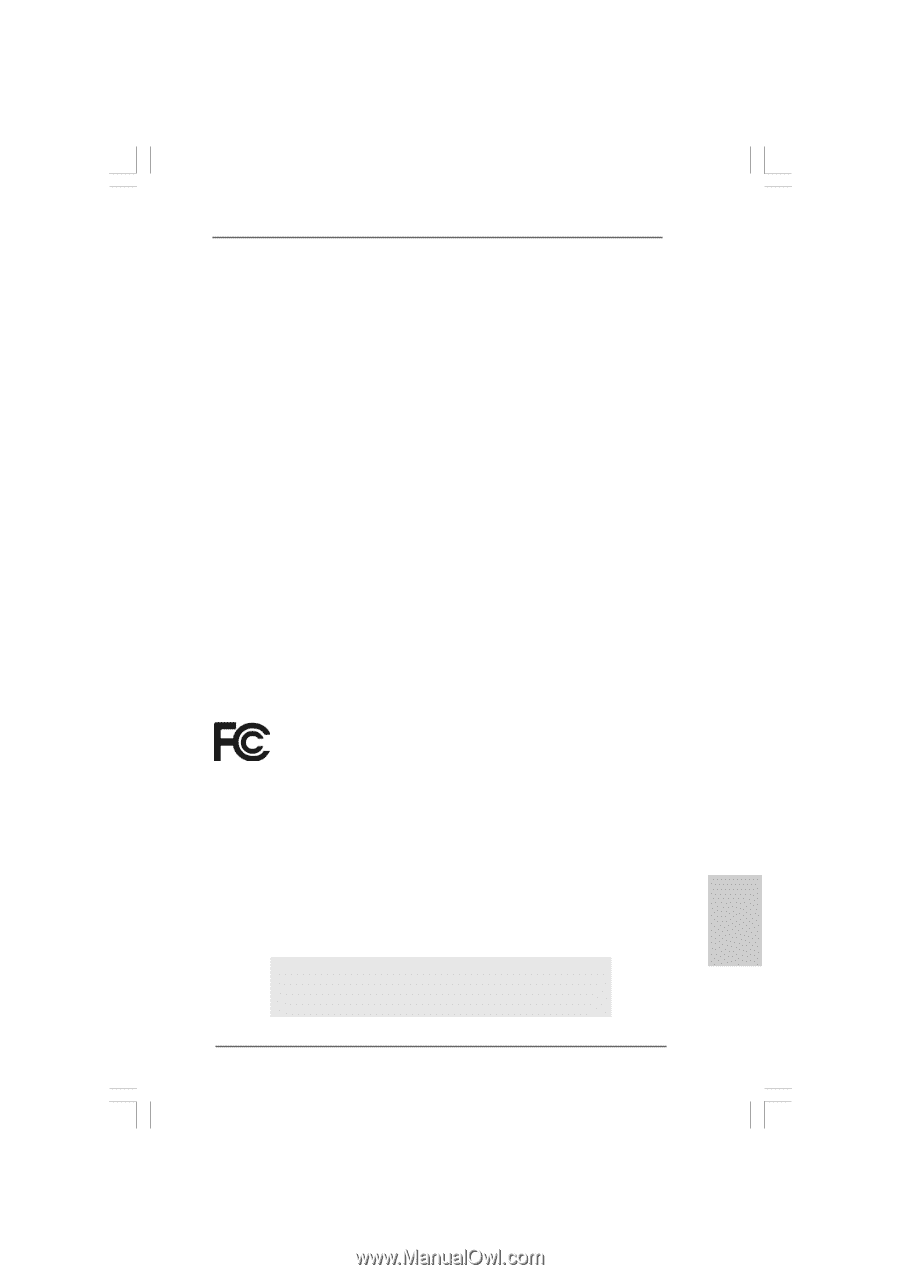
1
ASRock
775XFire-eSATA2+
Motherboard
English
English
English
English
English
Copyright Notice:
Copyright Notice:
Copyright Notice:
Copyright Notice:
Copyright Notice:
No part of this installation guide may be reproduced, transcribed, transmitted, or
translated in any language, in any form or by any means, except duplication of
documentation by the purchaser for backup purpose, without written consent of
ASRock Inc.
Products and corporate names appearing in this guide may or may not be registered
trademarks or copyrights of their respective companies, and are used only for
identification or explanation and to the owners’ benefit, without intent to infringe.
Disclaimer:
Disclaimer:
Disclaimer:
Disclaimer:
Disclaimer:
Specifications and information contained in this guide are furnished for informational
use only and subject to change without notice, and should not be constructed as a
commitment by ASRock. ASRock assumes no responsibility for any errors or
omissions that may appear in this guide.
With respect to the contents of this guide, ASRock does not provide warranty of any
kind, either expressed or implied, including but not limited to the implied warranties or
conditions of merchantability or fitness for a particular purpose.
In no event shall ASRock, its directors, officers, employees, or agents be liable for
any indirect, special, incidental, or consequential damages (including damages for
loss of profits, loss of business, loss of data, interruption of business and the like),
even if ASRock has been advised of the possibility of such damages arising from any
defect or error in the guide or product.
This device complies with Part 15 of the FCC Rules. Operation is subject to the
following two conditions:
(1)
this device may not cause harmful interference, and
(2)
this device must accept any interference received, including interference that
may cause undesired operation.
ASRock Website: http://www.asrock.com
Published April 2006
Copyright
©
2006 ASRock INC. All rights reserved.